Windows 安装,配置Oracle
目录一、安装二、配置三、安装Navicat(数据库连接工具)一、安装1、进入https://www.oracle.com/database/technologies/oracle-database-software-downloads.html下载Oracle2、下载后双击即可安装,选择仅安装服务器,下一步Developer Default:安装MySQL服务器以及开发MySQL应用所需的工具。工
一、安装
1、进入https://www.oracle.com/database/technologies/oracle-database-software-downloads.html下载Oracle

2、解压到指定目录(例如:E:\Software\Oracle\db_home)
3、双击setup.exe安装


4、选择配置项,默认即可,下一步

5、选择系统类,默认桌面类,下一步

6、选择虚拟用户,下一步

7、典型安装配置,选择默认配置,设置口令(口令不符合Oracle标准时会有提示警告,可不管),下一步
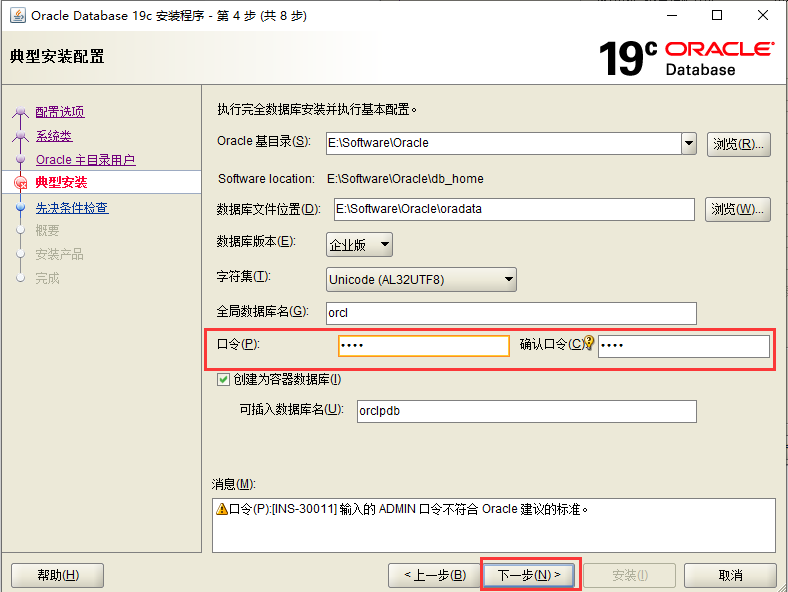
8、检查先决条件

9、安装

10、安装产品,等待即可

11、安装完成

二、配置
1、查看Oracle服务.右击我的电脑,选择管理。进入服务,可在服务中找到Oracle相关服务

2、命令行登录Oracle。在cmd窗口下(快捷键:Win+R 输入cmd),输入sqlplus sys/password@orcl as sysdba,如下图所示,则登录成功


3、Windows操作Oracle命令
- 查看监听状态:lsnrctl status
- 启动监听程序:lsnrctl start
- 关闭监听程序:lsnrctl stop
- 启动oracle服务实例:net start oracleServiceOrcl
- 关闭oracle服务实例:net stop oracleServiceOrcl
4、listener.ora文件(E:\Software\Oracle\db_home\network\admin)中添加监听服务,重启生效
(SID_DESC =
(GLOBAL_DBNAME = ORCL)
(ORACLE_HOME = E:\Software\Oracle\db_home)
(SID_NAME = ORCL)
)

5、tnsnames.ora文件(E:\Software\Oracle\db_home\network\admin)中添加网络服务(用于连接数据库),需要与listener.ora文件中SID_DESC对应,重启生效
ORCL =
(DESCRIPTION =
(ADDRESS = (PROTOCOL = TCP)(HOST = localhost)(PORT = 1521))
(CONNECT_DATA =
(SERVER = DEDICATED)
(SERVICE_NAME = orcl)
)
)

三、安装Oracle精简版客户端
1、进入https://www.oracle.com/database/technologies/instant-client/winx64-64-downloads.html下载Oracle Instant Client位

2、解压到指定目录(例如:E:\Software\Oracle\instantclient_21_3)
四、安装Plsql(数据库连接工具)
1、进入https://www.allroundautomations.com/try-it-free/下载Plsql64位

2、双击执行安装,下一步

3、同意许可,下一步

4、选择安装路径,然后下一步

5、选择安装版本,默认,下一步

6、安装

7、安装成功

更多推荐
 已为社区贡献1条内容
已为社区贡献1条内容









所有评论(0)